Automatyczne blokowanie kodów i plików cookie
Należy pamiętać, że automatyczne blokowanie nie jest w 100% bezpieczne! Jeśli chcesz zapewnić zgodność, zawsze powinieneś preferować blokowanie ręczne ponad automatyczne blokowanie kodów i plików cookie!
Typowe problemy z kodami automatycznego blokowania można rozwiązać za pomocą konsoli debugera CMP. Więcej informacji znajdziesz tutaj.
Jak działa automatyczne blokowanie
Aby uniemożliwić odwiedzającemu witrynę przetwarzanie danych, funkcja automatycznego blokowania może automatycznie dezaktywować skrypty i ramki iframe zintegrowane ze stroną internetową. W takim przypadku nie są potrzebne żadne dodatkowe korekty skryptów/iframe (podczas gdy mechanizm ręcznego blokowania wymaga zmiany kodów skryptów i iframe).
Po załadowaniu strony funkcja automatycznego blokowania załaduje i sprawdzi wszystkie skrypty i ramki iframe zawarte w Twojej witrynie. Następnie wyłączy ramki iframe i zewnętrzne skrypty. Sprawdza również, czy skrypty wbudowane próbują ustawić pliki cookie, a zatem zablokuje również te skrypty wbudowane. Skrypty i ramki iframe, które są wyłączone, mogą być następnie włączane przez CMP, gdy tylko wyrażona zostanie zgoda.
Wszystkie wyłączone skrypty/elementy iframe są wyłączane w taki sam sposób, jak w przypadku ręcznego blokowania tych kodów. Oznacza to, że możesz używać tych samych atrybutów i logiki dla tych kodów.
Integracja kodu do automatycznego blokowania
Aby upewnić się, że automatyczne blokowanie może działać, należy: absolutnie konieczne zainstalować kod blokujący bezpośrednio po <head> w kodzie źródłowym Twojej strony internetowej i przed innymi <script ...> or <iframe ...> element. Umieść następujący kod we wszystkich witrynach swojej witryny:
<!DOCTYPE html>
<html>
<head>
<script src="https://delivery.consentmanager.net/delivery/......." data-cmp-ab="1"></script>
... your other website codes go here ...
...UWAGA: Automatycznego kodu blokującego nie można załadować asynchronicznie/odroczyć!
UWAGA: Automatycznego kodu blokującego nie można wczytać za pomocą TagManagera!
Konfiguracja automatycznego blokowania
Automatyczne blokowanie można skonfigurować pod Menu > CMP > Edytuj > Inne ustawienia > Automatyczne blokowanie:
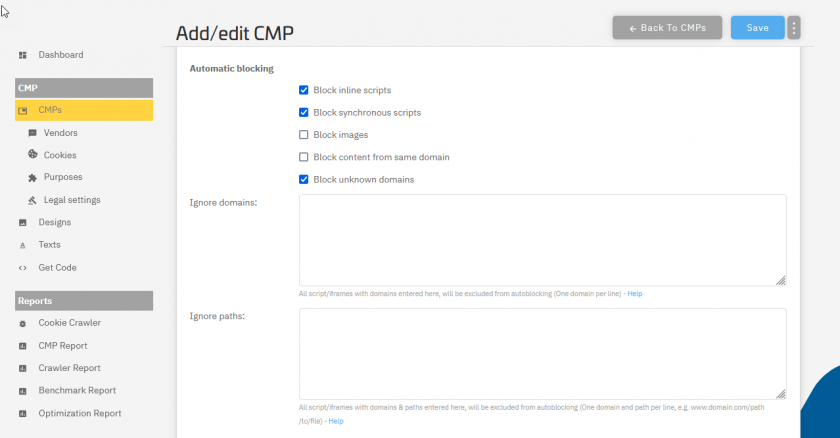
Przypisywanie domen
Jeśli automatyczne blokowanie znajdzie w Twojej witrynie domeny, które nie są przypisane do żadnego dostawcy, powiadomi o tym system i poinformuje Cię o wprowadzeniu zmian:
- Dodaj automatyczny kod blokujący do swojej witryny
- Odwiedź swoją witrynę, aby kod wykrywał domeny/kody, które są zablokowane, ale nie są przypisane do dostawcy
- Zaloguj się na swoje konto i przejdź do Menu > CMP
- Obok CMP powinieneś zobaczyć ostrzeżenie, że znaleziono nowe domeny. Kliknij ostrzeżenie:
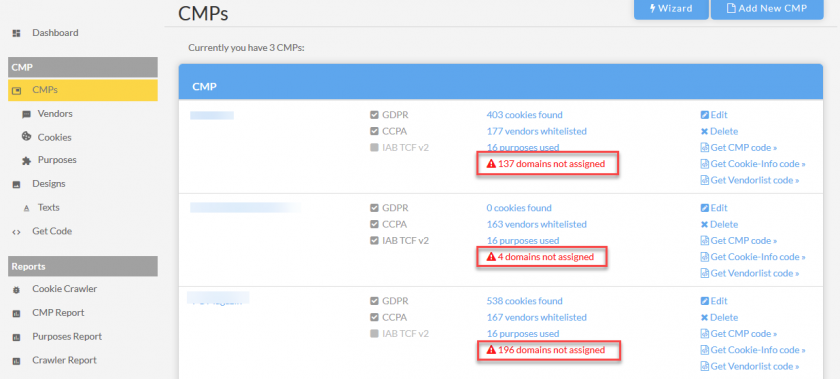
- Przypisz każdą domenę do dostawcy
- Iść do Menu > Sprzedawcy i upewnij się, że każdy sprzedawca jest przypisany do celu
- Upewnij się, że niezbędni dostawcy i/lub cele są: ustawić odpowiednią podstawę prawną w celu uniemożliwienia odwiedzającym ich wyłączenia
Co zrobić z nieznanymi domenami?
Robot indeksujący i kod blokujący będą od czasu do czasu ostrzegać o nowych domenach. Najlepszą praktyką jest przypisanie jak największej liczby domen. W przypadku, gdy domena nie jest dla Ciebie jasna, możesz:
- Sprawdź domenę/stronę internetową, aby dowiedzieć się, do którego dostawcy należy
- Sprawdź adres URL, pod którym znaleziono domenę, aby zobaczyć, czy domena należy do jakiejś wtyczki/narzędzia w Twojej witrynie, które jest konieczne.
Jeśli domena nie należy do Twojej witryny lub nie powinna być używana, możesz kliknąć „Ignoruj”, aby ukryć domenę na liście. W przypadku automatycznego blokowania kody z tej domeny pozostaną zablokowane i odwiedzający nie będzie mógł ich odblokować.
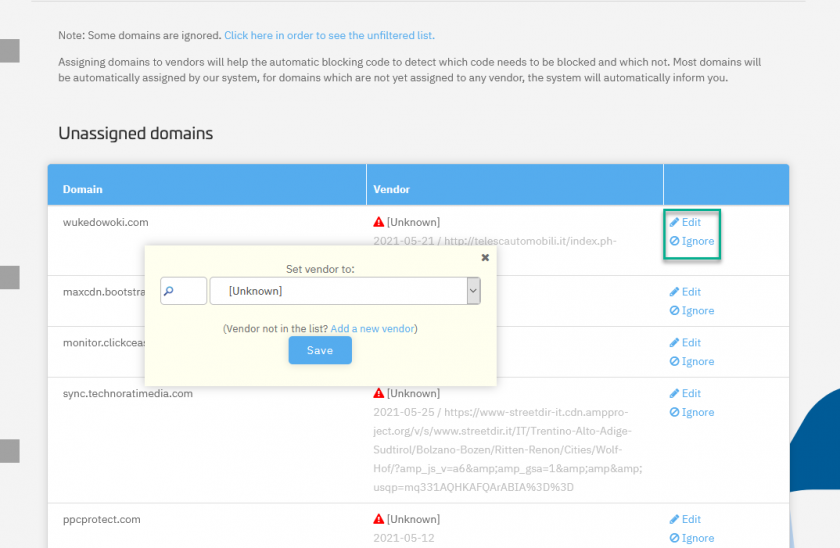
Przyczyny znalezienia nieprzypisanych domen
Kod automatycznego blokowania będzie ostrzegał system, gdy domeny są zablokowane, dla których nie można znaleźć dostawcy. Oto lista powodów, dla których może się to zdarzyć:
- Kod blokujący będzie „wiedział” tylko o dostawcach znajdujących się na Twojej liście dostawców. Jeśli kod znajduje się w Twojej witrynie, ale odpowiedniego dostawcy nie ma na liście dostawców, domena dla tego kodu zostanie powiadomiona, abyś mógł dodać dostawcę.
- Widzimy wiele przypadków, w których witryny są osadzane w innych witrynach (np. Google Cache, Google Translate lub Bing Cache itd.). W takim przypadku kod blokujący znajdzie nie tylko kody zawarte w Twojej witrynie, ale także kody zawarte na stronie, na której osadzona jest Twoja treść. W takim przypadku możesz zobaczyć domeny, które w rzeczywistości nie są dla Ciebie istotne i możesz je po prostu zignorować.
- Widzimy wiele przypadków, w których odwiedzający witrynę wydają się używać określonych wtyczek, pasków narzędzi lub po prostu mają zainstalowane złośliwe oprogramowanie na swoim komputerze. W takich przypadkach wtyczka/pasek narzędzi/złośliwe oprogramowanie może wstrzyknąć nowy kod HTML do każdej witryny, którą widzi odwiedzający. Na przykład niektóre narzędzia antywirusowe dodają ikonę „bezpiecznego” obok każdego łącza, a niektóre złośliwe oprogramowanie umieszcza reklamy na stronach internetowych. Jeśli znajdziesz domeny, które wydają się nieprawidłowe, po prostu je zignoruj.

Automatyczne blokowanie i menedżery tagów
Aby zapobiec blokowaniu Menedżerów tagów przez automatyczne blokowanie, upewnij się, że dodałeś atrybut data-cmp-ab="1" do skryptu TagManager. Na przykład kod Google TagManager może wyglądać tak:
<script>(function(w,d,s,l,i){w[l]=w[l]||[];w[l].push({'gtm.start':
new Date().getTime(),event:'gtm.js'});var f=d.getElementsByTagName(s)[0],
j=d.createElement(s),dl=l!='dataLayer'?'&l='+l:'';j.async=true;
j.setAttribute("data-cmp-ab","1");
j.src='https://www.googletagmanager.com/gtm.js?id='+i+dl;f.parentNode.insertBefore(j,f);
})(window,document,'script','dataLayer','GTM-ABCDEF');</script>Wykluczanie skryptów/iframe z automatycznego blokowania
W niektórych przypadkach może być konieczne wyłączenie skryptu lub elementu iframe z automatycznego blokowania. Aby to zrobić, wstaw atrybut data-cmp-ab="1" or data-cmp-ab="2" (zobacz tutaj różnicę) do skryptu lub kodu iframe. Przykład:
<script data-cmp-ab="1" src="https://..."></script>Ograniczenia automatycznego blokowania
Należy pamiętać, że automatyczne blokowanie nie jest bezpieczne ze względu na pewne ograniczenia techniczne. To są:
- Automatyczne blokowanie może działać tylko wtedy, gdy jest pierwszy skrypt w kodzie strony. Jeśli jest zainstalowany za/pod innym skryptem lub ramką, powyższy skrypt lub ramka nie może zostać zablokowany przed załadowaniem!
- Automatyczne blokowanie musi być zainstalowane synchronicznie i nie można załadować przez TagManger!
- Chociaż skrypt automatycznego blokowania ładuje się synchronicznie jako pierwszy element na stronie, nowoczesna przeglądarka spróbuj wstępnie załadować inne źródła od stron trzecich asynchronicznie. Oznacza to, że przeglądarka może już wysłać żądanie do serwera innej firmy podczas ładowania skryptu automatycznego blokowania. W takim przypadku serwer strony trzeciej może już przetwarzać dane osobowe i/lub ustawiać pliki cookie, których nie można zablokować za pomocą funkcji automatycznego blokowania.
- Automatyczne blokowanie będzie działa tylko z nowoczesnymi przeglądarkami (IE11, Edge 18, Firefox 14, Chrome 18, Opera 15, Safari 7)
- Automatyczne blokowanie będzie nie blokować obrazów uruchamianych za pomocą JavaScript (na przykład
(new Image()).src="...";)








